
|
Читайте также: |
1. Выберите объект базы - Отчеты. Нажмите кнопку Создать. в открывшемся окне Новый отчет выберите вид отчета: «Мастер отчетов». В качестве источника данных выберите таблицу «Мои расходы», выберите поля: Тип расходов и Сумма затрат (рис.2), задайте сортировку по полю Сумма затрат, вид макета - в столбец
2. Примерный вид отчета приведен на рис.3. Сохраните отчет под именем «Мои расходы».
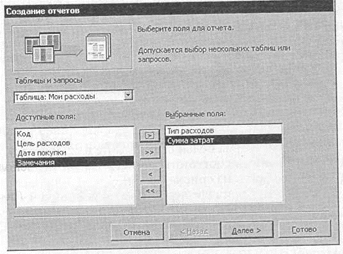
Рис. 2. Выбор полей при создании отчета Мастером создания отчетов
| Мои расходы | ||
| Сумма затрат | 240,00р. | |
| Тип расходов | CD-днски | |
| Сумма затрат | 800,00р. | |
| Тип расходов | Дискотека | |
| Сумма затрат | 1 500,00р. | |
| Тип расходов | Роликовые коньки | |
| Сумма затрат | 1 700,00р. | |
| Тип расходов | Одежда | |
| Сумма затрат | 2 500,00р. | |
| Тип расходов | Питание " | |
Рис. 3. Вид отчета в столбец
Задание 10. Создание почтовых наклеек по таблице «Сотрудники фирмы».
Дата добавления: 2015-07-11; просмотров: 74 | Нарушение авторских прав